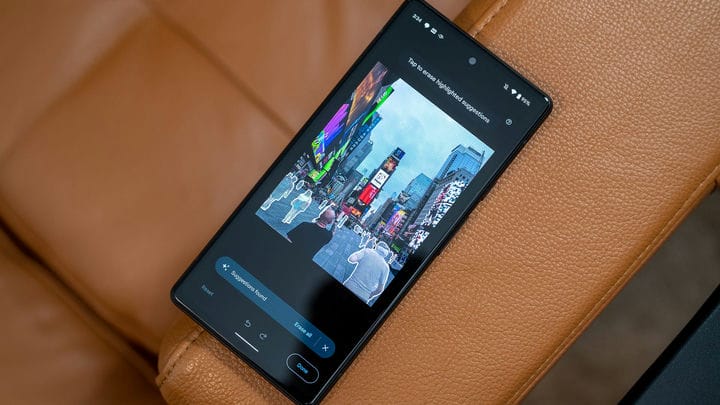Google förklarar hur du fixar din Pixel 6-fingeravtrycksläsare
När Pixel 6-beställningar långsamt når sina kunder, blir rapporter om "felaktiga" eller ej svarande fingeravtrycksläsare otroligt vanliga. Vi erbjöd tre enkla lösningar på detta problem kort efter lanseringen av Pixel 6, men nu erbjuder Google några officiella tips för att få din Pixel 6 fingeravtryckssensor att fungera.
Uppdatering, 11/17/21: Google driver nu en uppdatering för att "förbättra" Pixel 6 fingeravtrycksläsare. Jag föreslår att du uppdaterar din enhet innan du tar stegen som anges i den här artikeln, eftersom uppdateringen kan lösa dina Pixel 6-problem.
Googles förklarar varför dess fingeravtryckssensor är knäpp
Vi blev inte så förvånade när folk började klaga på Pixel 6 fingeravtryckssensor. Ja, de flesta in-display fingeravtrycksläsare är ganska lyhörda, men de har sällan hastigheten och noggrannheten som dedikerade fingeravtryckssensorer eller knappar. Dessutom kan den optiska sensorn som Google använder ha problem med skärmskydd, torra fingrar och andra mindre hinder.
Men "förbättrade säkerhetsalgoritmer" är faktiskt orsaken till Pixel 6-användares fingeravtrycksproblem, enligt Google. Företaget har inte förklarat hur dess "säkerhetsalgoritmer" fungerar, men det hävdar att Pixel 6 kan skanna fingeravtryck långsammare än andra telefoner.
Lösningen: Tryck ordentligt på den
idé Ink Design/Shutterstock.com
Om du har registrerat om dina fingeravtryck med Pixel 6 och fortfarande har problem med att låsa upp enheten, föreslår Google att du trycker fingret ordentligt mot den optiska sensorn och håller den på plats. Det är förmodligen en enklare lösning som du hoppades på, men hey, jag antar att du måste anpassa dig till de långsamma "säkerhetsalgoritmerna".
Google säger att fingeravtryckssensorn Pixel 6 kan ha problem i direkt ljus. Detta är vettigt, med tanke på att den optiska sensorn i princip bara är en kamera som tittar på ditt finger. Om du har problem med att använda Pixel 6-fingeravtrycksläsaren i en ljus miljö (utomhus eller nära ett fönster), försök att trycka på den ordentligt tills den låses upp.
Jag tycker att den här lösningen låter lite rolig, men den är rimlig. Jag föreslår att du trycker tummen ordentligt mot Pixel 6 när du registrerar om ditt fingeravtryck och för förbättrad noggrannhet registrerar du samma fingeravtryck två gånger. (Tänk på att du bara kan registrera 5 fingeravtryck åt gången.)
Använd certifierade skärmskydd
Justin Duino
När personalen på Review Geek hade problem med Pixel 6-fingeravtryckssensorn löste problemet omedelbart att ta bort våra billiga skärmskydd. Det verkar som att vissa skärmskydd bara skruvar ihop den optiska fingeravtryckssensorn – och nu föreslår Google några "certifierade" skärmskydd för att få saker att fungera korrekt.
Här är märkena för skärmskydd som föreslagits av Google:
- Otterbox
- Zagg
- Panzerglas
Förresten, bärare fäster ofta skärmskydd på enheter utan att berätta för kunderna. Dessa skärmskydd är vanligtvis ganska billiga – de är inte värdelösa, men du vet, de är inte bra. Om du har problem med Pixel 6 fingeravtryckssensor, dubbelkolla att du inte omedvetet använder ett billigt skärmskydd.
Andra officiella tips
Har du fortfarande problem? Google erbjuder några fler lösningar på dina fingeravtrycksläsare. Vi kommer att lista dessa lösningar i snabb punktform, eftersom de (kanske) inte är lika användbara som stegen ovan.
- Återfukta: Optiska fingeravtryckssensorer fungerar inte bra med torra fingrar. När det blir kallt ute behöver du förmodligen använda lite fuktkräm.
- Alltid-på-display: Du kan låsa upp din telefon lite snabbare när alltid-på-display är aktiverat. Gå till Inställningar, öppna "Display", gå till "Låsskärm" och växla "Visa alltid tid och info." (Du kan också använda "Tryck för att kontrollera telefon" eller "Lyft för att kontrollera telefon.")
- Uppdatera din telefon: Uppdatera till den senaste versionen av Android, som kan innehålla mjukvaruförbättringar för fingeravtryckssensorn.
Om du fortfarande har problem med din Pixel 6-fingeravtryckssensor efter att ha följt alla dessa steg öppnar du Googles supportsida, scrollar ned och klickar på knappen "Kontakta oss".
Källa: Google